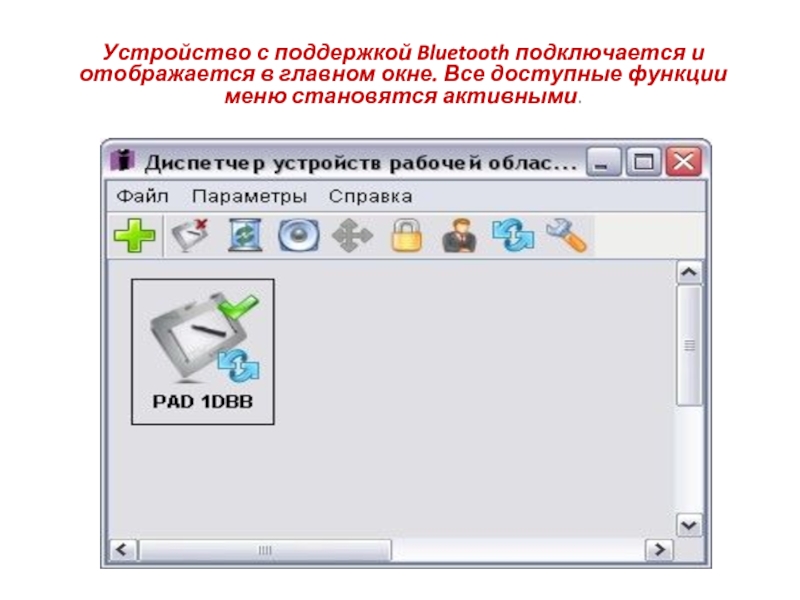обнаружение устройств Interwrite и установления соединения между ними и программным обеспечением рабочего пространства Interwrite. Он является компонентом, управляющим и контролирующим подключенные устройства в качестве их драйвера. Он загружается, когда программа Interwrite Workspace впервые устанавливается на компьютер и продолжает работать во время текущего сеанса.
- Главная
- Разное
- Дизайн
- Бизнес и предпринимательство
- Аналитика
- Образование
- Развлечения
- Красота и здоровье
- Финансы
- Государство
- Путешествия
- Спорт
- Недвижимость
- Армия
- Графика
- Культурология
- Еда и кулинария
- Лингвистика
- Английский язык
- Астрономия
- Алгебра
- Биология
- География
- Детские презентации
- Информатика
- История
- Литература
- Маркетинг
- Математика
- Медицина
- Менеджмент
- Музыка
- МХК
- Немецкий язык
- ОБЖ
- Обществознание
- Окружающий мир
- Педагогика
- Русский язык
- Технология
- Физика
- Философия
- Химия
- Шаблоны, картинки для презентаций
- Экология
- Экономика
- Юриспруденция
Обзор диспетчера устройств презентация
Содержание
- 1. Обзор диспетчера устройств
- 2. Каждый раз после запуска вашего
- 3. Устройство с поддержкой Bluetooth подключается и
- 4. Получение доступа к диспетчеру устройств
- 5. . Галерея рабочего пространства
- 6. Экранная клавиатура Экранная клавиатура позволяет вводить
- 7. РАБОЧЕЕ ПРОСТРАНСТВО INTERWRITE МОЖЕТ БЫТЬ ЗАПУЩЕНО В
- 8. Закрытие Диспетчера устройств Диспетчер устройств можно закрыть
Слайд 2 Каждый раз после запуска вашего компьютера диспетчер устройств загружается
и работает в фоновом режиме. По мере добавления дополнительных устройств Interwrite к системе Диспетчер устройств используется для обнаружения, подключения и управления ими. Диспетчер устройств также запускает рабочее пространство в одном из трех режимов работы:
Интерактивный режим
Режим офисных приложений
Режим доски
Слайд 3
Устройство с поддержкой Bluetooth подключается и отображается в главном окне. Все
доступные функции меню становятся активными.
Слайд 6 Экранная клавиатура Экранная клавиатура позволяет вводить текст на доске Interwrite Board или
при помощи блокнота Interwrite Pad. Можно вводить текст в файле приложения или печатать примечания на странице в окне примечаний.
Слайд 7РАБОЧЕЕ ПРОСТРАНСТВО INTERWRITE МОЖЕТ БЫТЬ ЗАПУЩЕНО В ОДНОМ ИЗ ТРЕХ РЕЖИМОВ:
- ИНТЕРАКТИВНЫЙ РЕЖИМ, ИНТЕРАКТИВНЫЙ РЕЖИМ ЯВЛЯЕТСЯ ОСНОВНЫМ РАБОЧИМ РЕЖИМОМ РАБОЧЕГО ПРОСТРАНСТВА. В ДАННОМ РЕЖИМЕ ПРИ ИСПОЛЬЗОВАНИИ ДОСКИ INTERWRITE BOARD, БЛОКНОТОВ INTERWRITE PAD И ПАНЕЛИ INTERWRITE PANEL ОБЕСПЕЧИВАЕТСЯ СВЯЗЬ С КОМПЬЮТЕРОМ. ПРИ ЭТОМ ВСЯ ИНФОРМАЦИЯ ОТОБРАЖАЕТСЯ НА ДОСКЕ INTERWRITE BOARD ИЛИ ДРУГОЙ ДЕМОНСТРАЦИОННОЙ ПОВЕРХНОСТИ, НАХОДЯЩЕЙСЯ В ПОЛЕ ЗРЕНИЯ ВСЕЙ АУДИТОРИИ. В КОТОРЫЙ ВХОДЯТ
РЕЖИМ ПРИМЕЧАНИЙ
РЕЖИМ МАНИПУЛЯТОРА МЫШЬ
- РЕЖИМ ОФИСНЫХ ПРИЛОЖЕНИЙРЕЖИМ ОФИСНЫХ ПРИЛОЖЕНИЙ ПОЗВОЛЯЕТ НАПРЯМУЮ РАБОТАТЬ С POWERPOINT, MICROSOFT WORD И EXCEL.
- РЕЖИМ ДОСКИ - РЕЖИМ ДОСКИ КОГДА ВЫБРАН РЕЖИМ ДОСКИ, ВСЕ СДЕЛАННЫЕ НА ДОСКЕ ЗАМЕТКИ МОГУТ БЫТЬ ЗАХВАЧЕНЫ КАДРОМ И СОХРАНЕНЫ В ВИДЕ СТРАНИЦ В РАБОЧЕМ ПРОСТРАНСТВЕ ДЛЯ ДАЛЬНЕЙШЕГО РАСПРОСТРАНЕНИЯ.
Слайд 8Закрытие Диспетчера устройств Диспетчер устройств можно закрыть двумя способами. Для выхода из диспетчера
устройств из панели задач
Нажмите правой кнопкой мыши на значок рабочего пространства Interwrite.
Откроется меню диспетчера приложений.
Выберите Закрыть.
Диспетчер устройств закрывает и удаляет значок рабочего пространства Interwrite из панели задач.